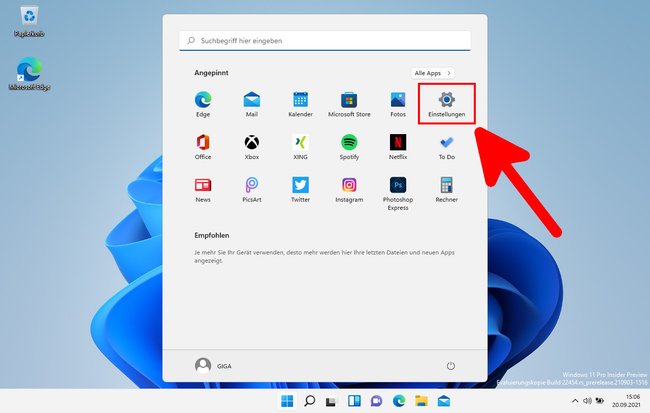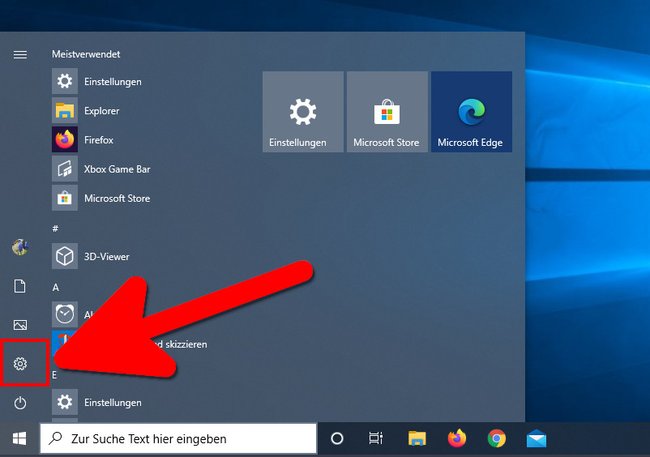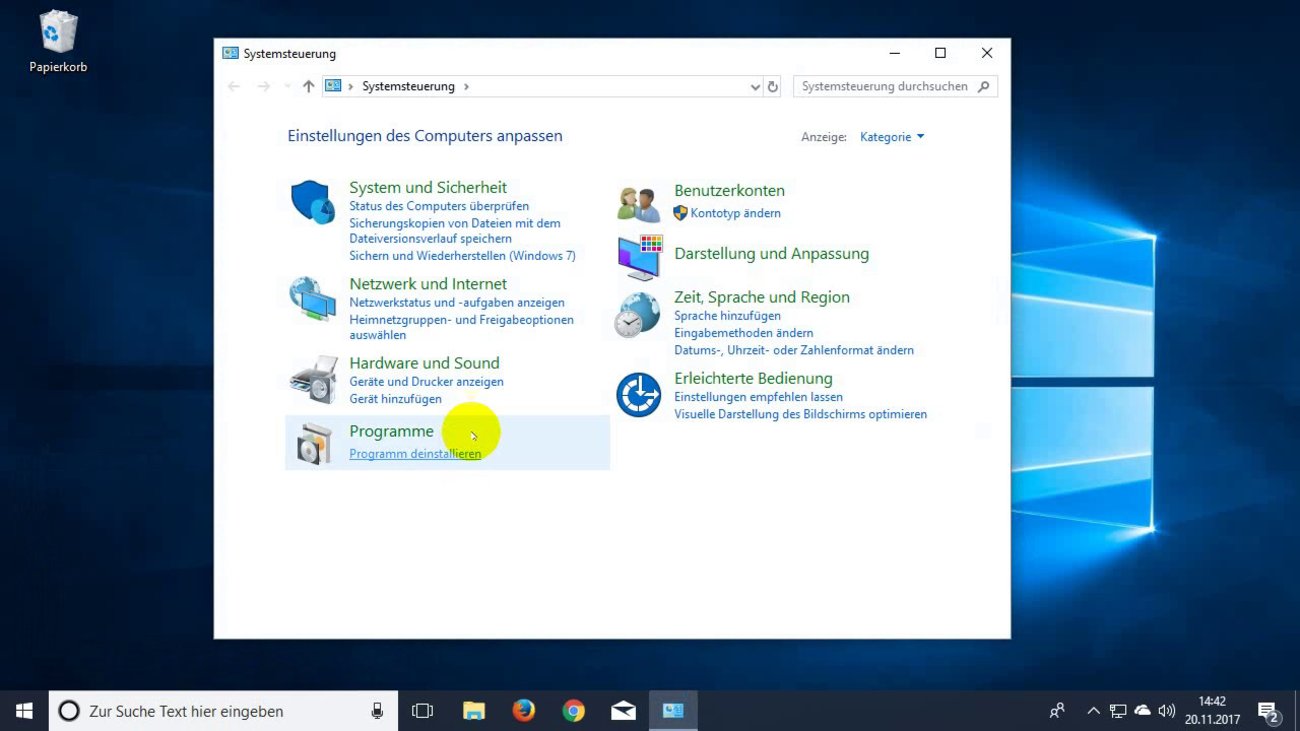In Windows 11 und 10 gibt es mehrere Hauptmethoden, um die Einstellungen zu öffnen. Welche das sind und mit welcher Tastenkombination es am schnellsten geht, zeigen wir euch hier.
So öffnet ihr die Einstellungen
Drückt einfach die Tastenkombination [Windows] + [i].
- Ansonsten klickt ihr unten links in der Taskleiste auf das Windows-Symbol, um das Startmenü zu öffnen. Klickt danach auf das Zahnrad-Symbol (Einstellungen).
- Klickt mit der rechten Maustaste auf den Windows-Button unten links und wählt „Einstellungen“ aus.
- Ihr öffnet die Einstellungen auch, indem ihr unten in das Suchfeld „Einstellungen“ eintippt und auf das Suchergebnis klickt.
- Nur in Windows 11: Öffnet den Datei-Explorer mit der Tastenkombination [Windows] + [E] und klickt mit der rechten Maustaste auf „Dieser PC“. Wählt „Eigenschaften“ aus.
- Nur in Windows 10: Öffnet den Datei-Explorer mit der Tastenkombination [Windows] + [E] und klickt links auf „Dieser PC“. Klickt dann oben in der Menüleiste auf „Computer“ und auf den Button „Einstellungen öffnen“.
Wo sind die Einstellungen im Startmenü?
Windows 11
In Windows 11 öffnet ihr die Einstellungen hier:
Windows 10
In Windows 10 klickt ihr hier, um die Einstellungen zu öffnen:
Nicht verwechseln mit der Systemsteuerung
Früher wurden die wichtigsten Einstellungen in der Systemsteuerung durchgeführt, die es auch noch unter Windows 11 und 10 gibt. Microsoft hat mit Windows 10 allerdings zusätzlich die oben beschriebenen „Einstellungen“ eingeführt, wodurch viele Nutzer verwirrt sind, da es nun zwei Anlaufstellen gibt, um Optionen zu konfigurieren. Über dieses zwiespältige Konzept, schrieb ich bereits im Artikel „Windows 10 vs Windows 7: Die Vor- und Nachteile“.
Langjährige Windows-Nutzer kennen sich vor allem in der Systemsteuerung gut aus und favorisieren diese oft immer noch. Microsoft arbeitet aber stetig daran, Einstellungen aus der Systemsteuerung nach und nach nur noch über die „neuen Einstellungen“ konfigurieren zu können.
Ich selbst benutze meistens die Tastenkombination, um die Einstellungen in Windows schnell öffnen zu können – wenn ich Windows 11 oder 10 überhaupt mal wieder benutze. Wie macht ihr das? Schreibt uns eure Fragen und Vorschläge gerne in die Kommentare unterhalb dieser Anleitung.
Hat dir der Beitrag gefallen? Folge uns auf WhatsApp und Google News und verpasse keine Neuigkeit rund um Technik, Games und Entertainment.